كل شيء عن الانتقال إلى iOS
حسنا! إذا كان العنوان قد أثار غضبك ، فلا تقلق. الانتقال إلى iOS هو تطبيق Android من Apple. يساعد مستخدمي Android على التبديل من جهاز Android إلى iPhone. سواء أكنت قد اشتريت iPhone جديدًا وترغب في تبديل جميع البيانات من جهاز Android القديم أو جهاز Android ، لم يعد لك أي اهتمام. في كلتا الحالتين ، تحتاج إلى نقل بياناتك من الهاتف القديم إلى iPhone باستخدام تطبيق Move to iOS. في هذه المقالة ، سنساعدك في كيفية الانتقال من هاتف Android إلى iPhone ، بمساعدة تطبيق Apple "sMove إلى iOS".
- ماذا نقل إلى iOS نقل؟
- كيفية استخدام نقل إلى دائرة الرقابة الداخلية
- قيود الانتقال إلى iOS
- Tenorshare iTransGo - أداة موصى بها لنقل بيانات iOS
تابع القراءة لاستكشاف المزيد!
ماذا نقل إلى iOS نقل؟
كما أوضحنا بالفعل الانتقال إلىتطبيق iOSAndroid في القسم السابق من المقال. هيا بنا نتعرف على المزيد. حول تطبيق Move to iOSAndroid ، يمكنك نقل مجموعة كبيرة من البيانات بما في ذلك سجلات المكالمات وسجل الرسائل وعلامات الويب وجهات الاتصال وصور الكاميرا ومقاطع الفيديو وحسابات البريد والتطبيقات المجانية والتقويمات وما إلى ذلك. إنه تطبيق موثوق به كما هو من Apple ، في بعض الأحيان يتصرف التطبيق بشكل غريب في حالة حدوث انخفاض في إشارة Wi-Fi أثناء نقل البيانات.
كيفية استخدام نقل إلى دائرة الرقابة الداخلية
فيما يلي دليل مفصل حول كيفية استخدام تطبيق Move to iOS apk أو تطبيق Android -
- قم بتنزيل تطبيق Apple "sMove إلى iOS من موقع Apple الرسمي على جهاز Android المحمول الخاص بك. قم بتثبيت هذا التطبيق وتشغيله بعد ذلك. تأكد من اتصال هاتف Android بشبكة Wi-Fi قوية.
- احصل على iPhone الجديد الخاص بك ثم قم بإعداده. سيطلب منك الاتصال بشبكة Wi-Fi ، والقيام بذلك والانتقال إلى خيار "Apps & Data" هناك. الآن ، ضمن هذا القسم ، انقر فوق "نقل البيانات من Android" وانقر فوق الزر "متابعة". عندما تعرض الشاشة كلمة مرور ، قم بتدوينها.

- تعال مرة أخرى إلى هاتف Android الخاص بك واضغط على الزر "متابعة" متبوعًا بالزر "موافق". عندما تصر الموجه على كلمة المرور ، أدخل كلمة المرور التي حصلت عليها على iPhone الآن.

- الآن أصبحت أجهزتك جاهزة لنقل البياناتباستخدام تطبيق Move to iOS ، انتقل إلى علامة التبويب "نقل البيانات" على هاتف Android. حدد مربعات الاختيار مقابل البيانات المطلوبة مثل "الرسائل" ، و "كاميرا الكاميرا" ، و "حساب Google" ، إلخ ، ثم انقر فوق "التالي". اسمح لبعض الوقت بنقل البيانات بالكامل ثم اضغط على "تم". بمجرد مزامنة البيانات على جهاز iPhone الخاص بك ، انتقل إلى الإعداد مرة أخرى وأكمل إعداد حساب iCloud. يمكنك عرض جميع البيانات المنقولة هنا.
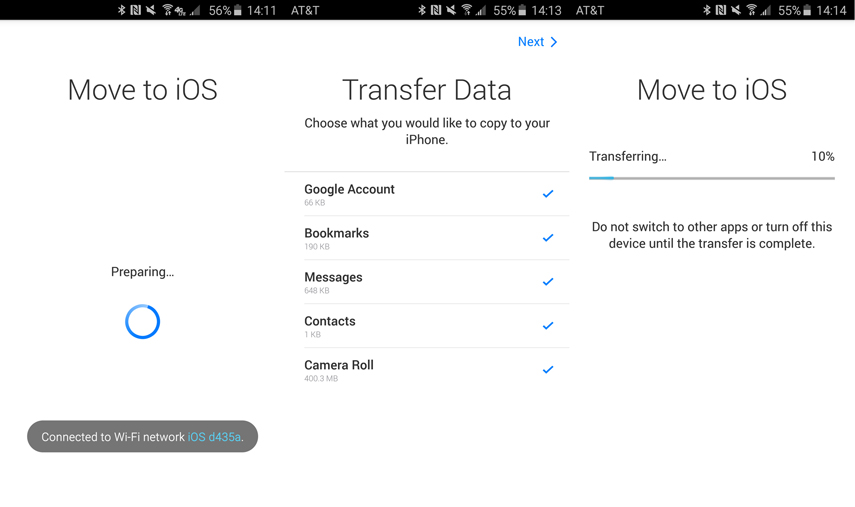
قيود الانتقال إلى iOS
ثغرات الانتقال إلى تطبيق iOS هي -
- يمكنك فقط نقل البيانات إلى بيانات iOS جديدة أو إعادة ضبط المصنع من جهاز Android من خلال تطبيق Move to iOS.
- هذا التطبيق متوافق فقط مع شبكة Wi-Fi مشتركة لإنشاء الاتصال وإجراء النقل بين جهاز Android و iOS.
- لا تحصل على التطبيقات من Android إلى iOS ولا تعثر عليها في App Store لك.
- ليس لديك أدنى فكرة حول عدد العناصر التي تم نقلها مع هذا التطبيق لأنه لا يعرض الإعلامات الصحيحة.
- في بعض الأحيان ، يتصرف التطبيق بغرابة ويعيق نقل البيانات في منتصف الطريق.
Tenorshare iTransGo - أداة موصى بها لنقل بيانات iOS
بعد فهم أوجه القصور في Move to iOS ، نعتقد أنه يجب أن يكون هناك طريقة بديلة مضمونة. للتغلب على مشكلة Move to iOS التي لا تعمل ، هناك برنامج رائع يسمى Tenorshare iTransGo. هذا البرنامج لا ينقل الروبوت بأكمله فقطمحتوى الجهاز إلى جهاز مستهدف أو كمبيوتر ، ولكن أيضًا يستنسخ هاتفك. يمكنك استخدام البرنامج لنسخ الملفات إلى جهاز iOS وكذلك ترحيل البيانات بشكل انتقائي. أثناء التحدث عن أمان البيانات أثناء نقل Android إلى iOS ، فإنه يثبت أنه طريقة آمنة وموثوقة.
هنا يأتي دليل مفصل ل Tenorshare iTransGo -
الخطوة 1: احصل على برنامج Tenorshare iTransGo الذي تم تنزيله وتثبيته على جهاز الكمبيوتر الخاص بك. قم بتشغيل التطبيق ثم قم بتوصيل جهاز Android و iOS الخاص بك من خلال كبلات USB بالكمبيوتر.

الخطوة 2: بمجرد اتصال الأجهزة ، انقر فوق الزر "التالي". حدد Android كمصدر و iPhone كجهاز مستهدف في واجهة Tenorshare iTransGo. سيستغرق البرنامج بعض الوقت لتحليل بيانات الجهاز والانتقال إلى الخطوة التالية.

الخطوه 3: الآن ، حدد نوع البيانات المطلوب الذي تريد نقله أو حدد "تحديد الكل" لنقل جميع البيانات من Android إلى iPhone الخاص بك. اضغط على زر "بدء النقل" بعد ذلك ، حتى يبدأ نقل البيانات. إذا لم يكن جهاز iPhone جديدًا ، فسيتم مسح جميع البيانات منه ثم يقوم البرنامج بنسخ البيانات من هاتف Android إلى جهاز iPhone.
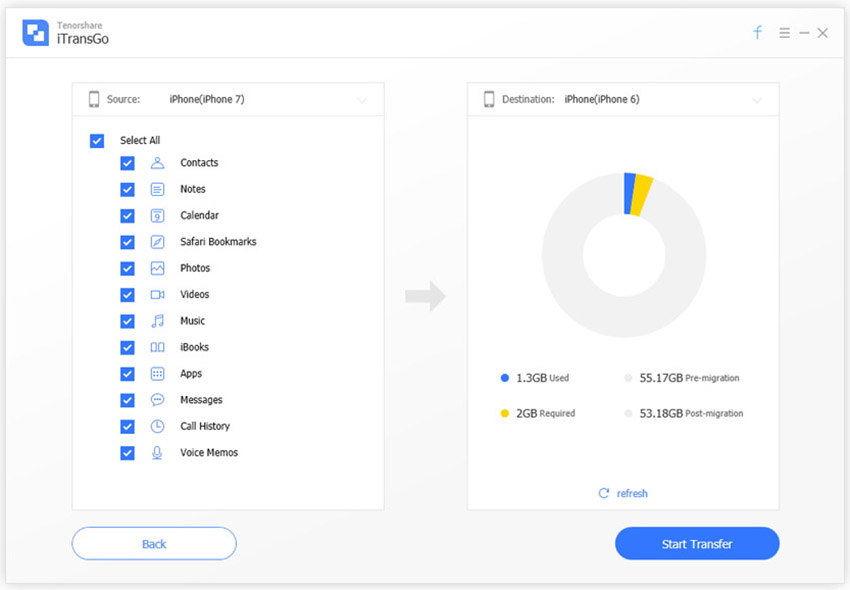
الحد الأدنى
بعد فهم الانتقال إلى دائرة الرقابة الداخلية لا يعملالمشكلات ، نعتقد أن Tenorshare iTransGo هي الطريقة الوحيدة لنقل البيانات بشكل آمن. يمكن حتى حفظ نسخة على جهاز الكمبيوتر الخاص بك ، لذلك لا يوجد تهديد بفقدان البيانات المنقولة عن طريق الخطأ. مع هذه الأداة ، فإن ترحيل البيانات الانتقائي هو طريق سريع.








